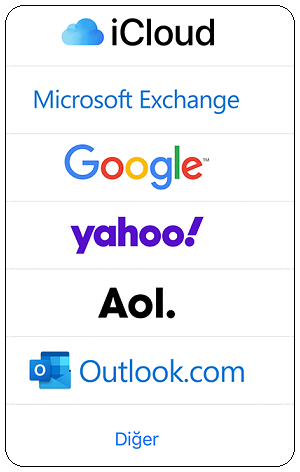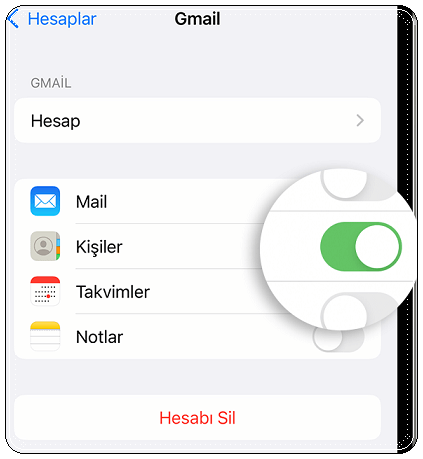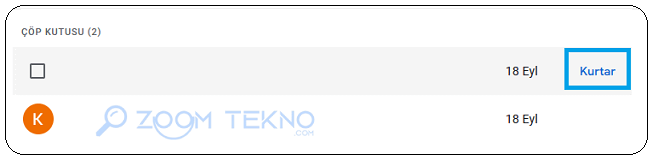iPhone’da silinen numaraları geri yükleme yazımızda en kolayından başlayarak, rehberdeki silinen kişileri birkaç farklı yöntem kullanarak nasıl kurtaracağınızı anlatıyoruz.
iPhone’unuzu bir mesaj göndermek için açtığınızda bir veya daha fazla kişinin rehberinizden kaybolduğunu fark ettiğiniz oldu mu?
Rehberinizdeki kişilerden bir veya daha fazlasını yanlışlıkla sildiyseniz veya başka nedenlerden dolayı rehberinizi kaybettiyseniz iPhone’da silinen numaraları kurtarmanın farklı yöntemlerini aşağıda bulabilirsiniz.
iPhone’da Silinen Numaraları Geri Yüklemenin 5 Yolu
iPhone’da iCloud’u veya Google kişilerini etkinleştirin
- Adım 1: Ayarlar’ı açın ve Kişiler’e dokunun.
- Adım 2: Hesaplar kısmına girerek kişileriniz iCloud’da saklanıyorsa iCloud’a yoksa Gmail’e veya diğerlerine dokunun.
- Adım 3: iCloud yada Gmail sayfasında Tümünü Göster’e dokunun.
- Adım 4: Kişiler geçişini etkinleştirin.
Kaybolan tüm kişiler iPhone’da tekrar görünecektir.
iCloud web sitesinden kişileri geri yükleyin
iCloud hesabınıza kayıtlı bir Kişiyi sildiyseniz, iCloud web sitesi üzerinden iPhone’a kişileri geri yükleyebilirsiniz.
Öncelikle iPhone’da silinen numaraları geri yüklemek için iCloud web sitesine girmeden önce, iPhone’dan web’deki iCloud Verilerine erişimi etkinleştirmeniz gerekir.
- Adım 1: Ayarlar’a girin ve adınıza/Apple Kimliğinize dokunun.
- Adım 2: iCloud’a girerek aşağı kaydırın ve ‘Web’deki iCloud Verilerine Erişin’ seçeneğini açın.
Şimdi iCloud web sitesi üzerinden iPhone’da silinen numaraları geri yükleyebilirsiniz.
- Adım 1: Herhangi bir tarayıcıda www.icloud.com‘a girin ve Veri Kurtarma’yı tıklayın.
- Adım 2: Kişileri Geri Yükle‘yi seçin. Burada Kişi arşivinin bir listesi açılacaktır.
- Adım 3: Geri yüklemek için son kullanılanların önündeki Geri Yükle’ye tıklayın.
- Adım 4: Kişilerin geri yüklenmesini onaylamak için Geri Yükle’ye tıklayın.
Google kişiler sitesi üzerinden kişileri geri yükleyin
Google hesabınızı kullanarak da iPhone’da silinen numaraları geri yüklemeniz mümkün. Google, ister iPhone’dan ister Android’den silinmiş olsun, silinen kişileri kurtarmanıza da olanak tanır.
- Adım 1: Herhangi bir web tarayıcısında contacts.google.com adresine girin ve Çöp Kutusu’nu tıklayın.
- Adım 2: Fare işaretçinizi geri yüklemek istediğiniz kişinin üzerine getirin ve seçmek için tıklayın.
- Adım 3: Şimdi Kurtar‘a tıklayın.
Silinen kişileriniz artık iPhone’da görünecektir.
iPhone kişilerini iCloud yedeklerinden geri yükleyin
iPhone’da silinen numaraları geri yüklemek için iCloud yedeklemesinden geri yükleme seçeneğini de kullanabilirsiniz.
- Adım 1: iPhone’unuzu açın ve Uygulamalar ve Veriler sayfasını görene kadar talimatları izleyin. ‘iCloud Yedeklemesinden Geri Yükle’ye dokunun.
- Adım 2: Şimdi aynı Apple kimliğiyle oturum açın.
- Adım 3: iPhone’unuza geri yüklemek için bir yedeğe dokunun. Ve iPhone’un geri yüklenmesine izin verin.
Geri yükleme tamamlandıktan sonra kurulumu tamamlamak için talimatları izleyin, silinen kişilerinizi iPhone’a geri yükleyeceksiniz.
iPhone’dan silinen kişileri bilgisayar yedeğinden geri yükleyin
iPhone’unuzda silinen telefon numaralarını iCloud’u kullanmadan geri getirmek istiyorsanız iPhone yedeğini kullanabilirsiniz. Ancak silinen kişileri geri alabilmeniz için iPhone yedeğinizi yakın zamanda almış olmanız gerekir.
- Adım 1: iPhone’unuzu bir USB kablosu yardımıyla Mac’inize veya PC’nize bağlayın.
- Adım 2: Şimdi iPhone’unuzda Ayarlar’ı açın ve Ad/Apple Kimliği > Bul’a gidin.
- Adım 3: iPhone’umu Bul’a dokunun.
- Adım 4: Şimdi iPhone’umu Bul sayfasındaki tüm düğmeleri kapatın ve istendiğinde Apple Kimliğinizin şifresini girin.
Şimdi daha sonraki adımlar için bilgisayarınıza geçin.
- Adım 5: Mac’inizde Finder’ı açın ve kenar çubuğundan iPhone’unuza tıklayın.
- Adım 6: Şimdi iPhone’u Geri Yükle’ye tıklayın. Ardından, geri yüklenecek bir yedekleme seçin ve onu geri yüklemek için talimatları izleyin.
Geri yükleme işlemi tamamlandıktan sonra iPhone’unuz geri yüklenen kişilerle açılacaktır.
iPhone’da silinen numaraları geri yüklemek için yapacaklarınız bunlardan ibaret.
Sıkça Sorulan Sorular
iCloud’dan geri yüklenen kişilerim neden görünmüyor?
iPhone silinen numaraları iCloud’dan geri yükledikten sonra kısa süre içinde rehberinizdeki kişilerin görünmeleri gerekir. Eğer rehber geri yüklenmediyse, iPhone’unuzu yeniden başlatmayı veya Apple Kimliğinizle giriş yapıp çıkış yapmayı deneyin.
iPhone’dan silinen kişileri görmenin bir yolu var mı?
Hayır, iPhone’unuzdaki Kişiler ve Telefon uygulamasında Son Silinenler klasörü yoktur. Yani bir kişiyi sildiğinizde, kişiyi Finder, iCloud veya GMail hesap yedeklemesinden geri yüklemediğiniz sürece onu tekrar görüntüleyemezsiniz.